10 neįtikėtinai naudingų svetainių, kurių norite žinoti anksčiau
Kitas Naudingas Vadovas / / August 05, 2021
Yra keletas svetainių, kurių jūs tikriausiai nežinote ir kurios yra nepaprastai naudingos. Kai kurios iš šių svetainių padės jums sutaupyti šiek tiek pinigų, o kai kurios gali būti svetainė, kuri labai palengvins jūsų gyvenimą. Tai gali net išspręsti problemą ar dilemą, su kuria susiduriate.
Žemiau nurodytų svetainių sąrašas nėra ypatingos eilės. Atsižvelgdami į savo valandos poreikį, galite naudoti bet kurią toliau nurodytą svetainę ir gausite patenkinamus rezultatus. Tiesiog peržiūrėkite visą svetainių sąrašą ir bet kada ateityje pajusite poreikį, galite apsilankyti šiose svetainėse. Taigi be ilgesnio svarstymo leiskimės į tai.
Turinys
-
1 10 neįtikėtinai naudingų svetainių, kurias norite žinoti anksčiau:
- 1.1 1. Fakespot:
- 1.2 2. Šlamštas:
- 1.3 3. Privnote:
- 1.4 4. Ar galite tai paleisti ?:
- 1.5 5. „Metareel“:
- 1.6 6. PCPartPicker:
- 1.7 7. „UserBenchmark“:
- 1.8 8. „TinyPNG“:
- 1.9 9. Ekrano kopija „Guru“:
- 1.10 10. Sena versija:
10 neįtikėtinai naudingų svetainių, kurias norite žinoti anksčiau:
1. Fakespot:

Tai labai naudinga svetainė tiems, kurie daug apsiperka internetu. Pirkdami internetu matome daugybę įvairių produktų apžvalgų ir peržiūrime visą apžvalgų sąrašą, kad galėtume priimti sprendimą dėl pirkimo. Be to, šiais laikais daugelis svetainių pateikia netikrus atsiliepimus, o tai dar labiau apsunkina. Šiuo atveju „Fakespot“ yra puikus sprendimas. Jis automatiškai nuskaito ir analizuoja visą produkto apžvalgos skyrių ir suteikia jums produkto apžvalgos apžvalga, leidžianti jums lengviau nuspręsti, ar turėtumėte tai padaryti pirkimas. Jis veikia su visomis pagrindinėmis elektroninės prekybos svetainėmis, tokiomis kaip „Amazon“, „Wallmart“, „Best Buy“ ir daugeliu kitų. Viskas, ką jums reikia padaryti, tai nukopijuoti produkto puslapio nuorodą ir įklijuoti ją į „Fakespot“, ir per kelias sekundes gausite apžvalgos apžvalgą.
Dabar „Fakepot“ taip pat yra su naršyklės plėtiniu, todėl jį dar lengviau naudoti.
Svetainės nuoroda: Fakespot
2. Šlamštas:

Spamty.eu yra el. Pašto apsaugos svetainė. Ar jums atsibodo šlamštas, kuris kartkartėmis užpildo jūsų pašto dėžutę? Na, tada tai gali būti sprendimas. Kai tik dalijatės savo el. Pašto žiniatinklyje bet kurioje svetainėje, yra tikimybė, kad robotas gali jį pasiimti ir parduoti įmonėms.
Taigi, norint apsaugoti el. Pašto privatumo šlamštą, gali būti puikus sprendimas. Tiesiog įveskite savo el. Pašto adresą svetainėje, sutikite su sąlygomis ir sukurkite nuorodą. Jūs gausite šlamšto nuorodą į savo el. Pašto adresą. Geriausia tai, kad net šlamštas nelaiko jūsų el. Pašto tekstinės informacijos savo kataloge. Jis saugo užšifruotą jo versiją. Jie užšifruos jūsų el. Pašto adresą AES-256 šifravimu, kuris yra vienas saugiausių. Kiekvieną kartą, kai kas nors bandys pasiekti jūsų el. Paštą, galbūt kas nors, pavyzdžiui, robotas, gaus šlamšto nuorodą, kurioje bus prašoma patvirtinti žmogų. Atlikus žmogaus patikrinimą, tik tada pasirodys el. Laiškas. Taigi jūsų dienos, kai gausite šlamštą iš robotų, bus baigtos.
Svetainės nuoroda: Šlamštas
3. Privnote:

„Privnote“ yra svetainė, leidžianti siųsti sunaikintus slaptus pranešimus tik tam tikram asmeniui. Nuvykę į svetainę pamatysite pranešimų laukelį. Įrašykite savo tekstą į tą langelį ir išsaugokite. Tai sukurs nuorodą į tą pranešimą. Tada nusiųskite tą nuorodą tam asmeniui, kuriam norite perduoti pranešimą ar informaciją. Kai tas asmuo atidarys nuorodą, jis pamatys pranešimą, bet kai jis uždarys langą, jo nebebus. Jei kas nors bandys vėl atidaryti tą nuorodą, kad būtų atidarytas tekstas, ekrane jis gaus pranešimą, kuriame sakoma, kad užrašas ant šios nuorodos buvo sunaikintas. Tai tvarkingas ir saugus būdas siųsti slaptas žinutes konkrečiam asmeniui.
Svetainės nuoroda: Privnote
4. Ar galite tai paleisti ?:

Ar kada nors įsigijote AAA titulinį žaidimą ir vėliau gailėjotės dėl šio pirkinio, nes to žaidimo reikalavimai neatitinka jūsų sistemos aparatinės įrangos konfigūracijos? Tai atsitinka daug ir, kad viskas būtų lengviau, mes galime tai paleisti. Eikite į šią svetainę ir pamatysite skirtuką, kuriame sakoma, ar galite jį paleisti. Čia pamatysite paieškos laukelį, kuriame rasite bet kokį galimą žaidimą. Tada spustelėkite mažą mygtuką po juo, kuriame sakoma, ar galite jį paleisti. Jei svetainėje lankotės pirmą kartą, ji paprašys atsisiųsti ir įdiegti failą Detection.exe. Paleidus ją sistemoje, ji automatiškai ims informaciją apie jūsų sistemos aparatinę įrangą. Tai atsitinka tik vieną kartą, o kai tai bus padaryta, galite įvesti bet kurį norimą žaidimą į svetainę paieškos laukelį ir jis nurodys, ar turite minimalią ar rekomenduojamą aparatinę įrangą, kad galėtumėte paleisti žaidimas.
Svetainės nuoroda: Ar galite jį paleisti?
5. „Metareel“:

Ši konkreti svetainė skirta padėti išsiaiškinti, kuris filmas ar serialas yra kokioje transliacijos platformoje. Dabar mes turime kelias srautinio perdavimo platformas ir kartais tai tampa problema, jei norite žiūrėti tam tikrą turinį. Jūs nežinote, ar „Netflix“ ją turi, ar „Amazon Prime“, o gal „Hulu“.
Dabar galite eiti į „Metareel“, ieškoti filmo ar serialo, kurį norite perduoti srautu, ir jame bus rodoma visa informacija apie jo transliaciją ir netgi nuomą ar pirkimą skaitmeniniu būdu. Jei norite nedelsdami perduoti srautą, tiesiog spustelėkite žemiau esančias srauto nuorodas ir tai jus nuveš srautinės platformos, kur galite ją perduoti iš karto, tai yra, jei turite to srauto prenumeratą platforma.
Svetainės nuoroda: „Metareel“
6. PCPartPicker:

Pastatyti kompiuterį iš pagrindų gali būti sunku, jei neturite jums padėti eksperto arba jei pats nesate ekspertas. Yra įvairių tipų aparatūros komponentų, kurie eina į kompiuterį, ir ne visi komponentai yra suderinami vienas su kitu. Taigi, jei galų gale perkate detales, kurios nėra suderinamos su kitomis kompiuterio dalimis, tai bus visiškas jūsų pinigų švaistymas. Taigi, jei nesate ekspertas ir neturite kam padėti, PCPartPicker gali pasirodyti labai naudinga svetainė.
Apsilankykite svetainėje ir eikite į sistemos kūrimo priemonę. Čia pamatysite įvairių aparatūros komponentų, tokių kaip saugykla, RAM, procesorius ir pan., Sąrašą. Pradėkite rinktis produktus iš kiekvienos iš šių kategorijų ir automatiškai bus rodomi tie produktai, kurie yra suderinami su likusia sistema. Taip pat gausite tiesioginių nuorodų iš „Amazon“, „Best Buy“ ir dar daugiau, kad įsigytumėte šiuos komponentus.
Svetainės nuoroda: „PCPartPicker“
7. „UserBenchmark“:
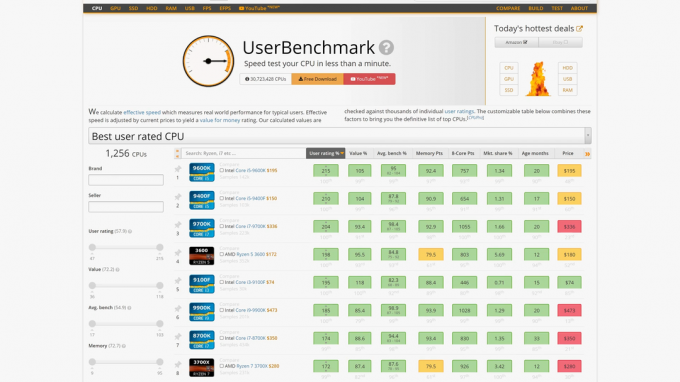
Tai yra procesoriaus palyginimo svetainė, kuri suteiks jums kompiuterio galios apžvalgą. Tačiau čia yra dar viena funkcija, kuri bus naudinga daugeliui.
Tai labai naudinga svetainė, kuri padės jums priimti teisingą sprendimą, jei planuojate pirkti naujus aparatūros komponentus savo kompiuteriui. Tai skirtingų kategorijų, pvz., GPU, SSD, RAM, procesorius ir pan., Kur galite palyginti kitus produktus.
Pagrindiniame svetainės puslapyje eikite į palyginimo meniu ir čia pasirinkite bet kurią kategoriją, pvz., SSD, RAM, GPU ar ką nors iš sąrašo, tada pasirinkite du komponentus iš tos kategorijos, kad gautumėte greitą palyginimas. Tai suteiks jums informacijos apie kainos, našumo, rinkos vertės ir viso kito skirtumus, kuriuos galbūt norėsite žinoti, jei nesuprantate, kurį komponentą pasirinkti savo kompiuteriui.
Svetainės nuoroda: „UserBenchmark“
8. „TinyPNG“:

„TinyPNG“ sumažina vaizdo dydį 70%, išlaikydama vaizdo kokybę. Tai naudinga svetainė, jei norite sumažinti jpeg arba png failo dydį neprarandant kokybės.
Eidami į svetainę, viršuje pamatysite langelį, kuriame galite mesti arba rankiniu būdu įkelti vaizdo failą. Po to jis pradės suspaudimą ir per kelias sekundes tai bus padaryta. Tada galite iškart atsisiųsti tą vaizdą naudodamiesi ten pasirodžiusia atsisiuntimo nuoroda. Tada atidarykite suglaudintą vaizdą ir palyginkite jį su senesniu. Yra tikimybė, kad nematysite kokybės skirtumo. Vienintelis matomas pokytis bus dydžio.
Svetainės nuoroda: „TinyPNG“
9. Ekrano kopija „Guru“:

Norėdami užfiksuoti tinklalapio ekrano kopijas, galite naudoti įmontuotus „Windows“ įrankius, tačiau naudodami tuos įrankius negalėsite užfiksuoti viso tinklalapio. Tam „Screenshot“ guru gali pasirodyti naudinga svetainė.
Tiesiog į svetainę ir puslapio centre esančiame URL laukelyje įveskite norimo užfiksuoti puslapio nuorodą. Tada pažymėkite žmogaus patikrinimo langelį ir spustelėkite „Ekrano užfiksavimas“. Po kelių sekundžių pamatysite viso puslapio, kurį norite užfiksuoti, png vaizdą. Norėdami išsaugoti vaizdo failą, dešiniuoju pelės mygtuku spustelėkite jo viršuje ir spustelėkite Išsaugoti kaip, ir jis bus išsaugotas jūsų saugykloje.
Svetainės nuoroda: Ekrano kopija „Guru“
10. Sena versija:

Ar jums trūksta tų senesnių programų, kurios dabar yra visiškai atnaujintos, ar jų tiesiog nebėra? Galite vėl juos gauti senesnėje sąsajoje apsilankę „oldversion“.
Eikite į svetainę ir ieškokite bet kurios norimos programos. Tada pasirinkite bet kurią norimą versiją ir naudodamiesi joje pateiktomis nuorodomis ją iš karto atsisiųskite. Tada įdiekite tą programą į savo sistemą ir toliau naudokite jas taip, kaip norėjote.
Svetainės nuoroda: „OderVersion“
Tai yra dešimt naudingų svetainių, kurios kartais gali pasirodyti nepaprastai naudingos. Jei turite klausimų ar klausimų apie šį straipsnį, komentuokite toliau ir mes su jumis susisieksime. Be to, būtinai peržiūrėkite kitus mūsų straipsnius „iPhone“ patarimai ir gudrybės,„Android“ patarimai ir gudrybės, Kompiuterio patarimai ir gudrybėsir daug daugiau naudingos informacijos.


![Kaip įdiegti AOSP „Android 9.0 Pie“ „Motorola One“ [GSI Phh-Treble]](/f/19b6993579a509ac7e0c321134e50449.jpg?width=288&height=384)
